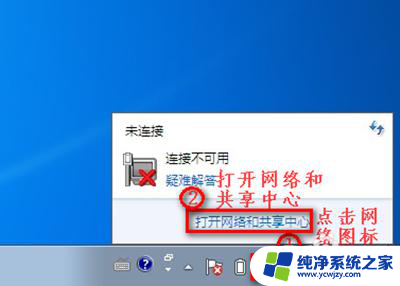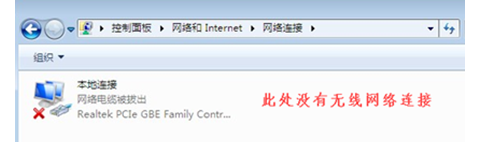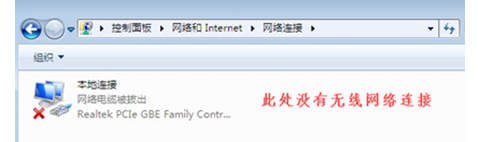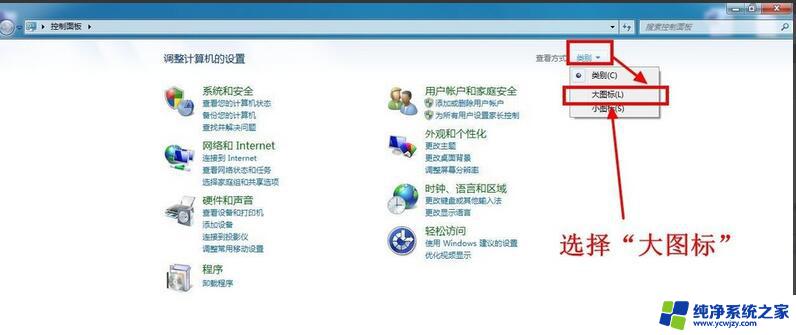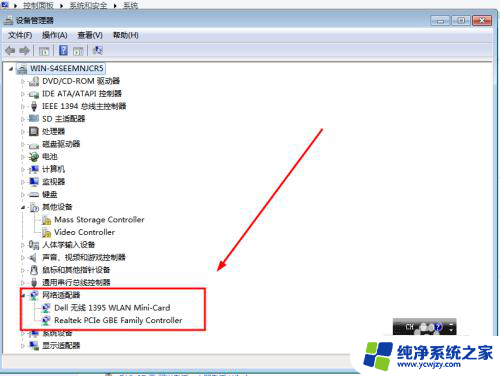win7笔记本没有wifi连接功能 win7无线网络连接消失
在现代社会网络已经成为人们生活中不可或缺的一部分,而无线网络连接更是我们随时随地获取信息和交流的重要途径,最近有一些Win7笔记本用户却遇到了一个令人头疼的问题——他们的无线网络连接消失了!这意味着他们无法再通过无线方式上网,不仅给他们的日常生活带来了不便,更是让他们感到困惑和失望。这个问题到底是如何发生的呢?我们该如何解决呢?本文将为大家详细解答。
步骤如下:
1.我们点击右下角的无线网络,打开网络和共享中心。
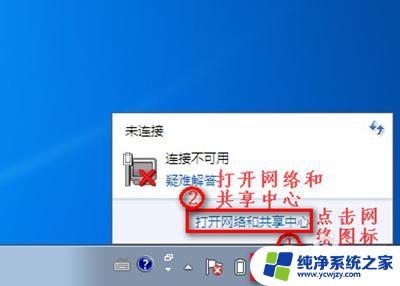
2.点击“更改适配器设置”。
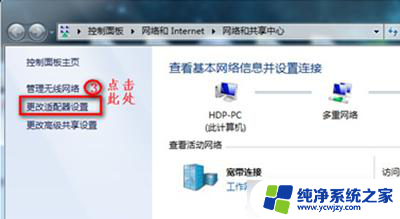
3.在“网络连接”窗口,如果网络连接里面有无线网络连接是灰色情况,我们就右键点击“启用”。
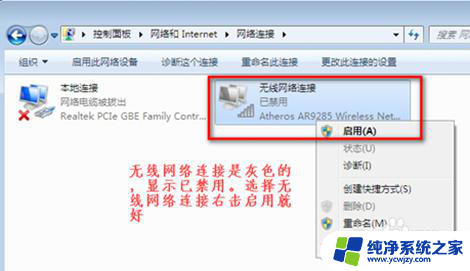
4.当网络连接里面没有无线网络连接,我们按以下步骤操作。
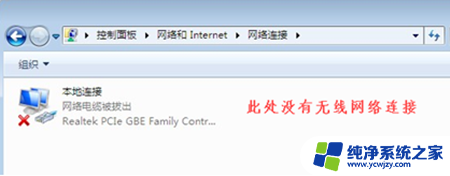
5.桌面上,右键“计算机”选择“管理”。
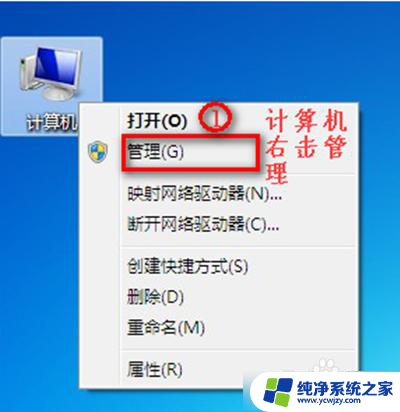
6.点击“设备管理器”。
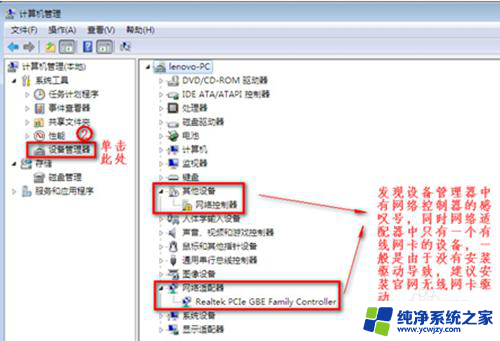
7.我们查看“网络适配器”的作用。
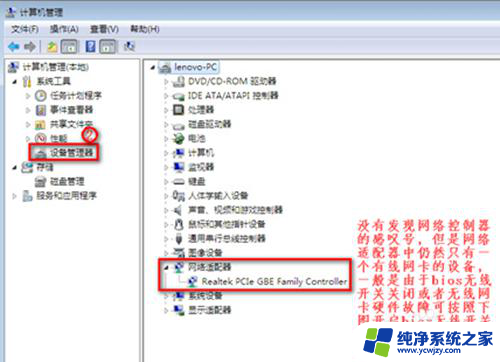
8.重启电脑后,连续按F2键进BIOS。Configuration页面Wireless LAN Support保证是Enabled状态,如果是Disabled状态如图进行更改。
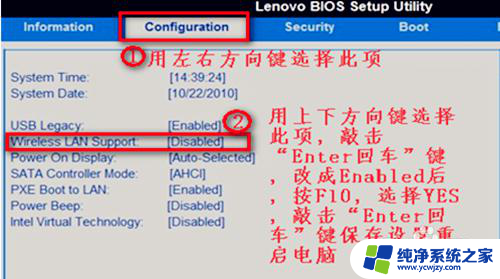
以上就是win7笔记本没有wifi连接功能的全部内容,有遇到相同问题的用户可参考本文中介绍的步骤来进行修复,希望能够对大家有所帮助。